Datenschutzkontrollen für die Einführungsbewertung
Die Einführungsbewertung bietet Einblicke in die digitale Transformationsreise Ihrer organization durch die Verwendung von Microsoft 365 und die technologietechnischen Erfahrungen, die sie unterstützen. Die Bewertung Ihres organization spiegelt Die Messungen der Personen- und Technologieerfahrung wider und kann mit Benchmarks von Organisationen verglichen werden, die Ihren ähneln. Weitere Informationen finden Sie in der Übersicht über die Einführungsbewertung.
Ihre Privatsphäre ist für Microsoft wichtig. Informationen zum Schutz Ihrer Privatsphäre finden Sie in den Datenschutzbestimmungen von Microsoft. Die Einführungsbewertung bietet Ihnen als IT-Administrator Ihres organization Zugriff auf Datenschutzeinstellungen, um sicherzustellen, dass die von Ihnen angezeigten Einführungsbewertungsinformationen umsetzbar sind, ohne das Vertrauen zu beeinträchtigen, das Ihre organization in Microsoft platziert.
Innerhalb des Bereichs "Personenerfahrungen" sind Metriken nur auf Organisationsebene verfügbar. In diesem Bereich wird untersucht, wie Benutzer Microsoft 365 verwenden, indem die Kategorien Zusammenarbeit, Mobilität, Besprechungen, Teamarbeit und Kommunikation betrachtet werden. Wir ermöglichen Ihnen verschiedene Kontrollebenen, die Ihnen helfen, Ihre internen Datenschutzrichtlinien zu erfüllen. Die Steuerelemente bieten Folgendes:
- Flexible Administratorrollen, um zu steuern, wer die Informationen in der Einführungsbewertung sehen kann
- Die Funktion zum Entfernen von Benutzern und Gruppen aus Benutzererfahrungsberechnungen
- Die Möglichkeit, sich vom Bereich "Personenerfahrungen" abzumelden
- Die Funktion zum Anzeigen von Erkenntnissen auf Gruppenebene, z. B. Abteilung oder Region
- Die Funktionen, mit denen allgemeine Administratoren produktinterne Empfehlungen an bestimmte Benutzer senden können
Flexible Administratorrollen, um zu steuern, wer die Informationen in der Einführungsbewertung sehen kann
Um die gesamte Einführungsbewertung anzuzeigen, müssen Sie über eine der folgenden Administratorrollen verfügen:
- Globaler Administrator
- Exchange-Administrator
- SharePoint-Administrator
- Skype for Business-Administrator
- Teams-Dienstadministrator
- Teams-Kommunikationsadministrator
- Globaler Leser
- Berichteleser
- Leseberechtigter für Verwendungszusammenfassungsberichte
- Erfolgs-Manager für die Benutzererfahrung
- Rolle "Organisationsnachrichtenschreiber"
Der globale Administrator kann die Rolle "Berichtsleser", "Leser für Nutzungszusammenfassungsberichte" oder "User Experience Success Manager" jedem zuweisen, der für das Change Management und die Einführung verantwortlich ist, aber nicht unbedingt ein IT-Administrator.
Benutzer mit der Rolle "Berichtsleser" können Nutzungsberichtsdaten und die in Microsoft 365 Admin Center Dashboard Berichte und das Kontextpaket für die Einführung in Power BI anzeigen. Benutzer mit der Rolle "Leser für Nutzungszusammenfassungsberichte" können in Microsoft 365 Usage Analytics and Adoption Score nur Aggregate auf Mandantenebene und Aggregate auf Gruppenebene anzeigen. Die Rolle User Experience Success Manager umfasst die Berechtigungen der Rolle "Leser für Nutzungszusammenfassungsberichte" und kann Zugriff auf weitere Einführungsinformationen erhalten, z. B. Nachrichtencenter, Produktfeedback und Dienstintegrität. Weitere Informationen zu verschiedenen Rollen finden Sie unter Microsoft Entra integrierten Rollen.
Möglichkeit zum Auswählen bestimmter Benutzer oder bestimmter Gruppen
Sie können die Benutzer und Gruppen auswählen, deren Daten verwendet werden, um die Erkenntnisse ihrer Organisation zu bestimmen. Das Auslassen einiger Gruppen wirkt sich auf die Insights-Berechnungen aus. Sie müssen ein globaler Administrator sein, um Ihre organization aus den Erfahrungsberichten für Personen zu deaktivieren und diese Einstellung zu ändern. Es kann bis zu 24 Stunden dauern, bis die Änderung angewendet wird.
So lassen Sie bestimmte Gruppen aus:
- Wechseln Sie im Admin Center zu Einstellungen>Organisationseinstellungen>Einführungsbewertung.
- Wählen Sie Bestimmte Benutzer über Gruppe ausschließen aus.
- Wählen Sie eine oder mehrere Admin Center Microsoft Entra Gruppen aus, die weggelassen werden sollen.
- Wählen Sie Änderungen speichern aus.
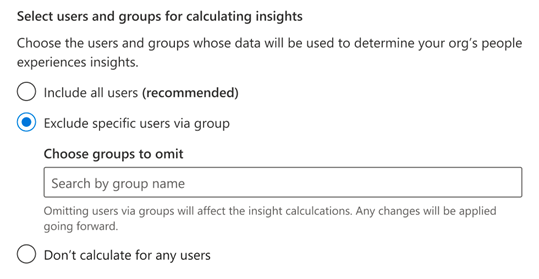
Möglichkeit zum Abmelden von Benutzeroberflächen
Sie können auch den Bereich "Personenerfahrungen" der Einführungsbewertung deaktivieren. Wenn Sie sich abmelden, kann niemand aus Ihrem organization diese Metriken anzeigen, und Ihre organization wird aus allen Berechnungen entfernt, die Kommunikation, Besprechungen, Teamarbeit, Inhaltszusammenarbeit und Mobilität umfassen. Sie müssen ein globaler Administrator sein, um Ihre organization aus den Berichten zur Benutzererfahrung zu deaktivieren. Es kann bis zu 24 Stunden dauern, bis die Änderung angewendet wird. Sie können Ihre Änderung vor dem Ende des Tages in UTC-Zeit rückgängig machen, um Verlaufsdaten beizubehalten.
So melden Sie sich ab:
- Wechseln Sie im Admin Center zu Einstellungen>Organisationseinstellungen>Einführungsbewertung.
- Wählen Sie Nicht für Benutzer berechnen aus.
- Wählen Sie auf dem Bestätigungsbildschirm Möchten Sie Daten aus benutzeroberflächen entfernen? die Option Daten entfernen aus.
- Klicken Sie auf Speichern.

Funktion zum Anzeigen von Erkenntnissen auf Gruppenebene
Standardmäßig werden Erkenntnisse auf Organisationsebene als Aggregat angezeigt. Sie können auch Erkenntnisse auf Gruppenebene anzeigen, z. B. Abteilung oder Region. Wenn Sie Benutzeroberflächen deaktivieren, können Sie dieses Steuerelement nicht aktivieren. Sie müssen ein globaler Administrator sein, um Erkenntnisse auf Gruppenebene aktivieren, Microsoft Entra Datengenauigkeitsauswertung ausführen und genehmigen zu können. Erfahren Sie mehr über Aggregate auf Gruppenebene.
So aktivieren Sie Erkenntnisse auf Gruppenebene:
- Wechseln Sie im Admin Center zu Einstellungen>Organisationseinstellungen>Einführungsbewertung.
- Wählen Sie Alle Benutzer oder Bestimmte Benutzer aus.
- Wählen Sie Erkenntnisse auf Gruppenebene aktivieren aus.
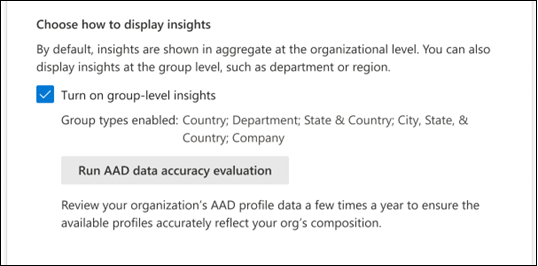
Hinweis
Es wird empfohlen, die Microsoft Entra Datengenauigkeitsauswertung durchzuführen und die Microsoft Entra Profildaten Ihrer organization mehrmals im Jahr zu überprüfen, um sicherzustellen, dass die verfügbaren Profile die Zusammensetzung Ihrer Organisation genau widerspiegeln.
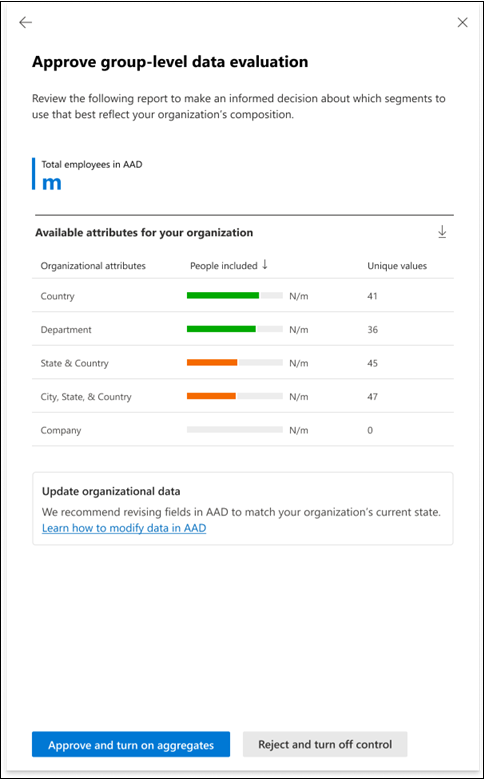
Funktionen, mit denen Administratoren produktinterne Empfehlungen an bestimmte Benutzer senden können
Organisationsnachrichten ist ein neues Feature, das der Einführungsbewertung hinzugefügt wurde und die Umsetzbarkeit von Administratoren erhöht, um Mitarbeiter zu erreichen und das Bewusstsein für die Einführung zu fördern. Um z. B. die Bewertung für die Zusammenarbeit von Inhalten zu verbessern, können Administratoren Benachrichtigungen senden, um Mitarbeiter, die cloudbasierte Anlagen zuvor nicht aktiv verwendet haben, zu ermutigen, das Feature zu verwenden, wenn sie eine physische Anlage in Outlook anfügen möchten. Derzeit ermöglichen wir Administratoren das Senden von Nachrichten, um die Einführungsszenarien für OneDrive SharePoint, Teams Chat, in @mention Outlook und Cloudanlagen in Outlook zu fördern. Erfahren Sie mehr über Organisationsmeldungen zur Einführungsbewertung.
Zum Planen, Senden und Verwalten einer Organisationsnachricht in der Einführungsbewertung müssen Sie über eine der folgenden Administratorrollen verfügen:
- Globaler Administrator
- Rolle "Organisationsnachrichtenschreiber"
Die Rolle "Organizational Message Writer" ist eine neue integrierte Rolle, mit der zugewiesene Administratoren Nachrichten anzeigen und konfigurieren können. Wenden Sie sich an die globalen Administratoren, um die Zuweisung zu erhalten.
So aktivieren Sie Organisationsnachrichten:
- Wechseln Sie im Admin Center zu Einstellungen>Organisationseinstellungen>Einführungsbewertung.
- Wählen Sie auf der Registerkarte Organisationsnachrichten die Option Alle genehmigten Administratoren aus, um produktinterne Empfehlungen an bestimmte Benutzer zu senden.
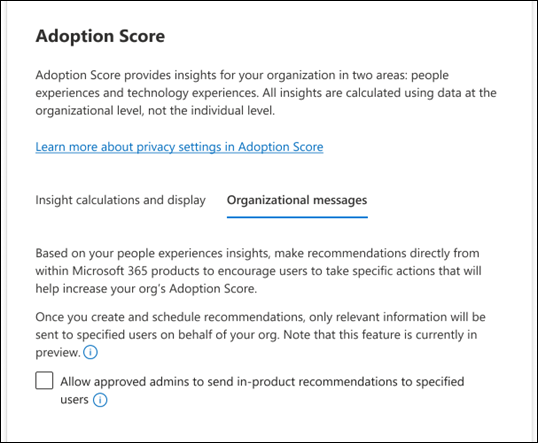
Hinweis
Beide Rollen können sich registrieren oder sich für einen Mandanten für Organisationsnachrichten entscheiden. Andere Rollen können die Ergebnisse der Nachrichten lesen und anzeigen. Wenn Sie die Benutzererfahrung deaktivieren, können Sie dieses Steuerelement nicht aktivieren.
Verwandte Inhalte
Microsoft Adoption Score (Artikel)
Aktivieren von Analysen zur Nutzung von Microsoft 365 (Artikel)
Übersicht über das Microsoft 365 Admin Center (Video)